8 Nguyên Nhân & Giải Pháp Khắc Phục Lỗi AirPods Không Sạc Pin Hiệu Quả Nhất
Nội dung bài viết
1. Xác Nhận Trạng Thái Sạc Của AirPods
Đảm bảo AirPods đang trong quá trình sạc bằng cách quan sát đèn báo trên hộp. Đèn cam cho thấy thiết bị đang sạc hoặc chưa đầy pin. Nếu sau 4-5 giờ đèn vẫn cam thay vì xanh lá, có thể AirPods đang gặp sự cố.
Ý nghĩa các màu đèn báo:
- Xanh lá: Khi cắm sạc - pin đầy; không cắm sạc - pin trên 80%
- Đỏ: Khi cắm sạc - pin chưa đầy; không cắm sạc - pin dưới 80%
- Trắng: Thiết bị sẵn sàng kết nối

2. Kiểm Tra Khả Năng Tương Thích Sạc Không Dây
Đối với AirPods sử dụng sạc không dây, hãy xác nhận phiên bản của bạn có hỗ trợ tính năng này. Khi sạc, đặt hộp đúng hướng với mặt trước hướng lên trên.
Để tối ưu quá trình sạc, nên tháo ốp lưng vì độ dày có thể cản trở tiếp xúc, gây nóng và giảm hiệu quả sạc.
Kiểm tra đế sạc bằng cách thử sạc iPhone hoặc Apple Watch để loại trừ khả năng lỗi do đế sạc gây ra.

3. Bảo Dưỡng Định Kỳ Cho AirPods
Bụi bẩn tích tụ là nguyên nhân thầm lặng khiến AirPods sạc không hiệu quả. Hãy dành thời gian vệ sinh tai nghe thường xuyên để duy trì hiệu suất tối ưu.
Sử dụng vải mềm hoặc khăn microfiber lau nhẹ nhàng toàn bộ bề mặt AirPods và hộp sạc. Đối với các khe nhỏ khó tiếp cận, tăm bông sẽ là trợ thủ đắc lực giúp bạn làm sạch mọi ngóc ngách.

4. Khôi Phục Cài Đặt Gốc Cho AirPods
Khôi phục cài đặt gốc là giải pháp đơn giản nhưng hiệu quả khi AirPods gặp lỗi sạc. Thao tác này sẽ đưa thiết bị về trạng thái ban đầu và xóa toàn bộ kết nối đã lưu.
Hướng dẫn reset AirPods từng bước:
- Bước 1: Vào Cài đặt → Bluetooth → Chọn biểu tượng (i) → Quên thiết bị → Xác nhận
- Bước 2: Đặt AirPods vào hộp, đóng nắp 15 giây rồi mở ra
- Bước 3: Nhấn giữ nút tròn sau hộp 10-15 giây đến khi đèn chuyển từ đỏ (3 lần) sang trắng nhấp nháy
Nếu các phương pháp trên không hiệu quả, hãy liên hệ trung tâm bảo hành chính hãng để được hỗ trợ chuyên nghiệp.
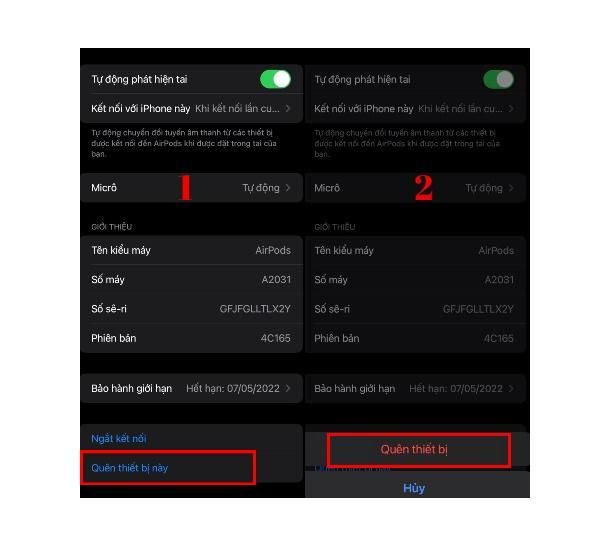
5. Bí Quyết Sạc AirPods Đúng Cách
Để tối ưu hiệu suất và tuổi thọ AirPods, hãy ghi nhớ những nguyên tắc vàng sau:
- Ưu tiên sử dụng phụ kiện sạc chính hãng Apple để đảm bảo an toàn và bảo vệ tuổi thọ pin
- Tránh mở nắp hộp sạc liên tục khi đang sạc để ngăn tình trạng gián đoạn nguồn điện
- Duy trì mức pin ổn định, không nên để thiết bị cạn kiệt pin hoàn toàn trước khi sạc

6. Những Thủ Phạm Khiến AirPods Không Nhận Sạc
AirPods không sạc được pin là vấn đề phổ biến xuất phát từ nhiều nguyên nhân khác nhau:
- Pin bị chai hoặc hỏng: Biểu hiện qua thời gian sử dụng ngắn, sạc quá nhanh hoặc quá chậm, thậm chí hao pin khi không dùng
- Hộp sạc gặp trục trặc: Có thể do hư hỏng linh kiện bên trong
- Phụ kiện không chính hãng: Các hộp sạc kém chất lượng làm giảm khả năng tiếp xúc với chân sạc
- Tổn thương vật lý: Những va đập mạnh hoặc tiếp xúc với nước có thể gây hư hại bên trong dù thiết bị vẫn hoạt động bình thường

7. Kiểm Tra Chất Lượng Dây Cáp Sạc
Khi AirPods gặp tình trạng không sạc được, bước kiểm tra đầu tiên cần tập trung vào bộ sạc. Hãy đảm bảo cáp Lightning/USB-C được cắm chặt vào cả hai đầu, đồng thời kiểm tra tình trạng tiếp xúc của các điểm kết nối.
Để xác minh nguồn điện hoạt động bình thường, thử cắm các thiết bị khác như quạt hoặc laptop vào cùng ổ cắm điện đang sử dụng.

8. Thay Thế Bộ Sạc Khác Để Kiểm Tra
Sử dụng bộ sạc chính hãng là yếu tố then chốt để đảm bảo hiệu suất và độ bền cho AirPods. Nếu đã kiểm tra kỹ mà tình trạng vẫn tiếp diễn, hãy thử nghiệm với bộ sạc Lightning và adapter khác.
Trong quá trình sạc bằng bộ sạc mới, quan sát kỹ các biểu hiện của AirPods để xác định chính xác nguyên nhân và có phương án xử lý phù hợp.

Có thể bạn quan tâm

Danh sách những bài thuốc dân gian chữa HP dạ dày hiệu quả và tiết kiệm

Khám phá cách chế biến mắm đậu chay thơm ngon, đầy đủ hương vị, là món ăn lý tưởng cho những bữa cơm chay hoàn hảo.

10 giai điệu bolero cha cha sôi động, mang đến cảm xúc yêu đời và đầy hứng khởi

Khám phá 100+ họ tiếng Anh độc đáo và phổ biến nhất, mang đậm nét văn hóa và lịch sử.

Nghệ Thuật Đáp Lại Lời Khen


